
Ինչու դա կարող է պահանջվել: Օրինակ, ICLOUD- ից Windows համակարգիչ լուսանկարներ պատճենելու համար կարող եք համակարգչից ավելացնել գրիչներ, հիշեցում եւ օրացույցային իրադարձություններ, եւ որոշ դեպքերում `կորցրած կամ գողացված iPhone գտնել: Եթե Ձեզ անհրաժեշտ է կազմաձեւել ICLOUD փոստը ձեր համակարգչում, առանձին նյութ, ICLOUD փոստ Android- ի եւ համակարգչի վրա: Այն կարող է նաեւ օգտակար լինել. Կրկնօրինակեք iPhone- ը ICLOUD- ում:
- Մուտքը iCloud- ի զննարկիչում
- Մուտքագրեք ICLOUD- ը `օգտագործելով Windows 10, 8.1 եւ Windows 7-ի պաշտոնական դիմում
Մուտք գործեք icloud.com
Համակարգչի վրա ցանկացած լրացուցիչ ծրագրերի տեղադրում համակարգչի վրա ցանկացած լրացուցիչ ծրագրերի տեղադրում (եթե հաշվի չեք առնում զննարկիչը) եւ աշխատեք ոչ միայն համակարգչի եւ նոութբուքերի վրա Windows- ի, այլեւ Linux- ի, MacOS- ի եւ այլ գործող համակարգերի վրա Փաստ, այս եղանակով կարող եք մուտք գործել ICLOUD ոչ միայն համակարգչից, այլեւ ժամանակակից հեռուստատեսությունից:
Ուղղակի անցեք ICLOUD.com- ի պաշտոնական կայք, մուտքագրեք ձեր Apple ID- ի տվյալները, եւ դուք մուտք կգործեք ICLOUD- ը `հաշվի մեջ պահվող ձեր բոլոր տվյալներին, ներառյալ ICLOUD փոստի մուտքը վեբ ինտերֆեյսում:
Լուսանկարները հասանելի կլինեն, ICLOUD Drive- ի, նոտաների, օրացույցի եւ հիշեցումների, ինչպես նաեւ Apple ID- ի պարամետրերի բովանդակությունը եւ ձեր iPhone- ը (iPad- ը եւ Mac- ի որոնումը նույն կետում որոնելու ունակությունը `համապատասխան գործառույթով): Դուք նույնիսկ կարող եք աշխատել ձեր փաստաթղթերի էջերի, համարների եւ հիմնականների հետ, որոնք պահվում են ICLOUD- ում, առցանց:
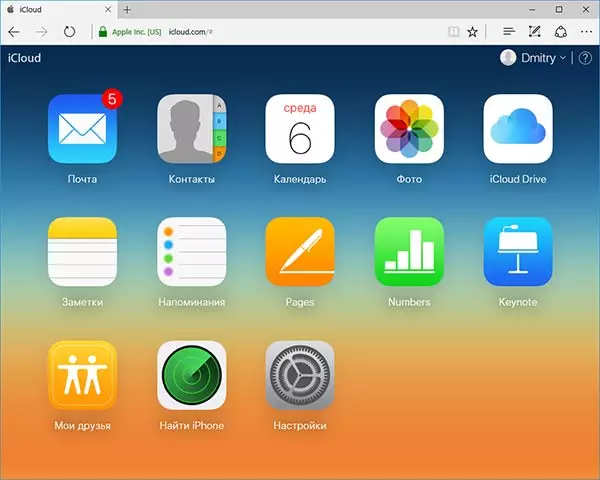
Ինչպես տեսնում եք, ICLOUD- ի մուտքը որեւէ դժվարություն չի ներկայացնում եւ հնարավոր է գրեթե ցանկացած սարք, ժամանակակից զննարկիչով:
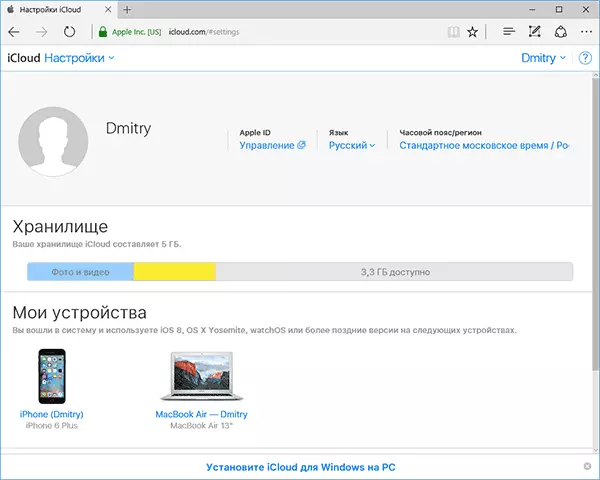
Այնուամենայնիվ, որոշ դեպքերում (օրինակ, եթե ցանկանում եք ինքնաբերաբար ներբեռնել լուսանկարներ ICLOUD- ից համակարգիչ, հեշտ մուտք ունենալ ICLOUD սկավառակ), հետեւյալ մեթոդը կարող է օգտակար լինել Windows- ում:
Դիմում ICLOUD Windows- ի համար
Պաշտոնական Apple կայքում դուք կարող եք ներբեռնել ICLOUD ծրագիրը Windows- ի համար, իսկ Windows 10-ի օգտագործման դեպքում. Օգտագործեք ICLOUD դիմումը Microsoft Store- ից `Windows 10, 8 եւ Windows 7-ում օգտագործեք ICLOUD- ը Մի շարք
Ծրագիրը տեղադրելուց հետո հղումները, որոնց հետագա հրահանգներում (եւ համակարգչի հետագա վերագործարկումը) Մուտք գործեք ձեր Apple ID- ն եւ անհրաժեշտության դեպքում հետեւեք նախնական կարգավորումներին: Եթե ձեր հաշվի համար միացված է երկու գործոնային վավերացում, ապա ծածկագիրը կցուցադրվի ձեր iPhone- ի, iPad- ի կամ MAC- ի վրա `գաղտնաբառ մուտք գործելու պատուհանը մուտք գործելու համար:
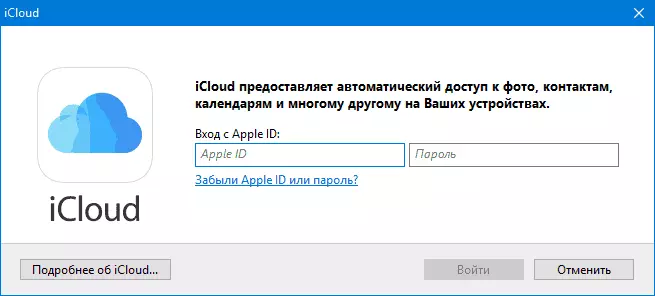
Կիրառելով պարամետրերը եւ սպասելու որոշ ժամանակ անցկացնելը (տվյալները համաժամեցված են), կարող եք ներբեռնել ձեր լուսանկարները եւ տեսնել համակարգչից iCloud- ի պարունակության բովանդակությունը եւ համակարգչից ավելացնել լուսանկարներ եւ դրանցից ինքներդ ձեզ: Եթե ունեք Microsoft Outlook ձեր համակարգչում, այն կարող է նաեւ համաժամեցվել ICLOUD- ի հետ `փոստը, առաջադրանքները, կոնտակտներն ու օրացույցները օգտագործելու համար:
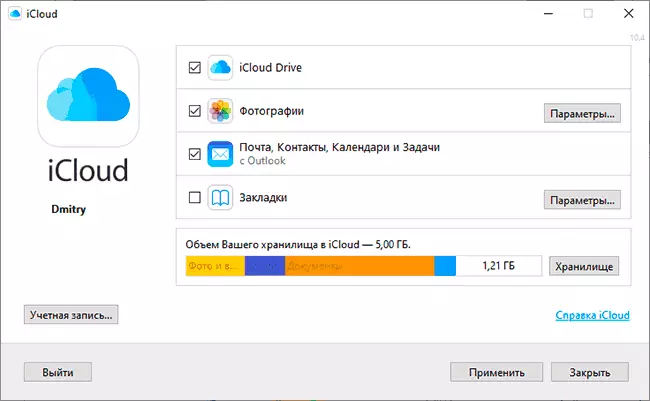
Ըստ էության, դա գրեթե բոլոր գործառույթներն են, որոնք ICLOUD- ը տրամադրում է համակարգիչ, բացառությամբ պահեստի եւ մանրամասն վիճակագրության մասին տեղանքի մասին տեղեկատվություն ստանալու հնարավորության: ICLOUD Drive թղթապանակը ինտեգրված է Windows Explorer- ում, ինչպես ցանկացած այլ ամպային պահեստավորման օբյեկտներ.
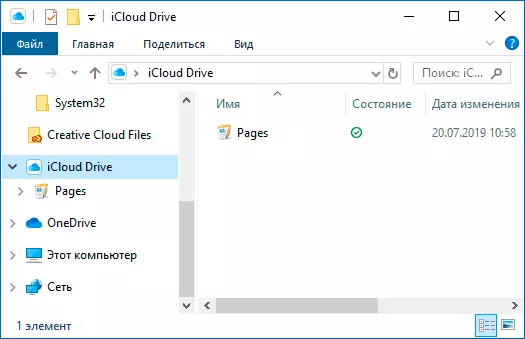
Թղթապանակը կարող եք գտնել ICLOUD լուսանկարներով պատկերով թղթապանակում: Ավելին, երբ պարամետրերը լռելյայն, բոլոր նորաստեղծ լուսանկարները ավտոմատ կերպով ներբեռնեն համակարգչին համապատասխան թղթապանակում: Հին լուսանկարները կարող են բեռնվել ձեռքով.
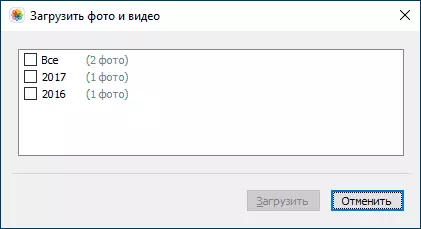
Որոշ հիմնական գործողություններ (օրինակ, նախորդ կետից լուսանկարներ ներբեռնելու համար) ICLOUD- ը հասանելի է այն ընտրացանկում, որը բացվում է ծանուցման տարածքում համապատասխան պատկերակին սեղմելիս.
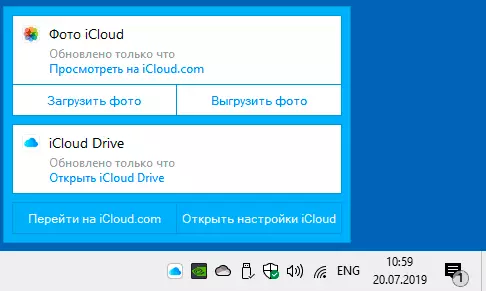
Բացի այդ, Apple- ի կայքում կարող եք կարդալ, թե ինչպես օգտագործել փոստային եւ օրացույցներ ICLOUD- ից Outlook- ում կամ պահպանել բոլոր տվյալները ICLOUD- ից համակարգիչ.
- ICLOUD Windows- ի եւ Outlook- ի համար https://support.apple.com/ru-ru/ht204571
- Տվյալների պահպանում ICLOUD- ից https://support.apple.com/ru-ru/ht204055
Ներբեռնեք iCloud- ը համակարգչի համար, կարող եք կամ Windows 10 խանութից, եթե ունեք ՕՀ-ի այս տարբերակը կամ համակարգի նախորդ տարբերակների համար, պաշտոնական կայքում, https://support.apple.com/ru-ru/ht204283
Որոշ նոտաներ.
- Եթե ICLOUD- ը տեղադրված չէ եւ հաղորդագրություն չի ցուցադրում Media Feature Pack- ի մասին, լուծում այստեղ. Ինչպես շտկել սխալը, ձեր համակարգիչը ICLOUD- ի տեղադրումիս չի աջակցում որոշ մուլտիմեդիա գործառույթների:
- Եթե Windows- ում թողեք ICLOUD- ը, այն ինքնաբերաբար կջնջի պահեստի բոլոր նախկինում բեռնված տվյալները:
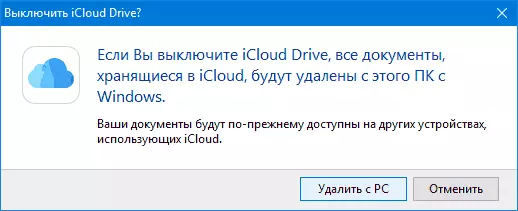
- Այս հոդվածը գրելիս այն ուշադրություն է հրավիրել այն փաստի վրա, որ չնայած Windows- ի տեղադրված ICLOUD- ին, որտեղ կատարվել է մուտքը, վեբ ինտերֆեյսի մեջ ICLOUD- ի պարամետրերում, Windows- ի միջոցով համակարգիչ չի ցուցադրվել միացված սարքերի մեջ:
